Mastodon(マストドン)のアカウントを削除・退会する方法
※本ページはプロモーションが含まれています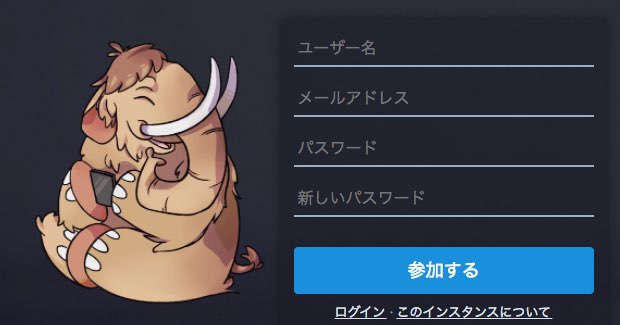
瞬く間にユーザー数が増え、一気に知名度が増したMastodon。
流れに乗ってとりあえずアカウントを作ってみたけど、自分に合わなかったからアカウントを削除したい。
ということありますよね。
しかし、残念ながら2017年4月現在、Mastodonのアカウントを削除する方法はありません。
アカウント機能自体実装されていないからです。
それでは困るという人のために、アカウントの削除・あるいはそれに近くなる方法を紹介します。
運営への連絡
機能がないのなら運営に連絡して削除してもらいましょう。
運営側でも削除できるか不明ですが、試してみる価値はあります。
注意が必要なのが、連絡するのは削除したいアカウントを作成したインスタンスの管理者に連絡するということです。
別のインスタンスの管理者に連絡しても、削除したいアカウントがあるインスタンスに手を加える権限を持っていないので。
「mstdn.jp」で作成したアカウントは「mstdn.jp」の管理者に連絡し、「mastodon.social」のような他のインスタンス管理者に連絡しないようにしてください。
インスタンス管理者の連作先の調べ方
スタートの「サーバ情報」をクリック。
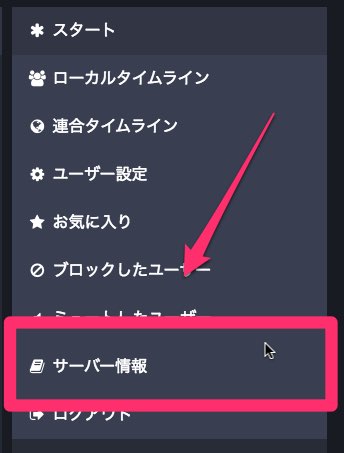
この画面が表示されていなかったら、一番右のローカルタイムライン(あるいは連合タイムライン)の「戻る」をクリックすれば表示されます。
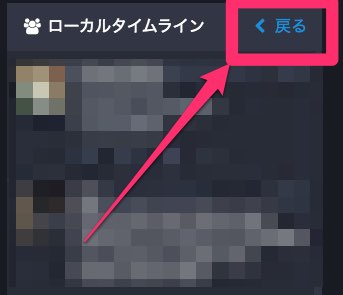
画面右側に連絡先が書かれています。
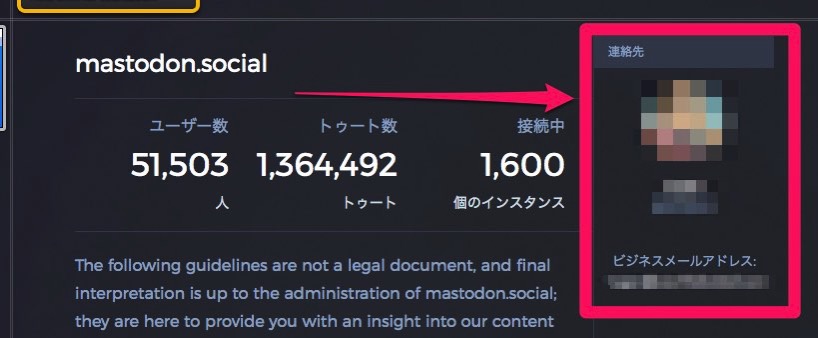
あとはこのアドレス、またはアカウントに連絡してみましょう。
海外のインスタンスを使っている場合は、管理者が使っている言語で問い合わせることも忘れずに。
翻訳は「Google 翻訳」を使えばまぁいけるでしょ。
アカウントを自分と関係ないものにする
古典的な方法ですが、アカウントの情報を消せるだけ消し、自分の情報がない状態にします。
自分のトゥートを削除
自分のアイコンをクリックして自分の投稿を表示させる。
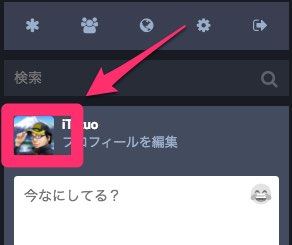
投稿の右下にある「…」をクリック。
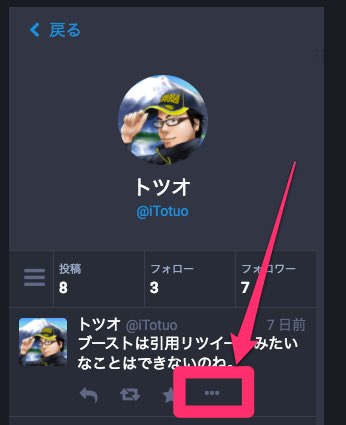
「削除」をクリック。
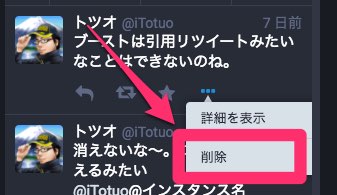
これで投稿を削除できます。自分が投稿した数だけ繰り返す必要があるのが面倒ですが…。
フォローの解除
同じく自分のアカウント画面で「フォロー」をクリックし、アカウントの右側にある「☓」マークをクリック。
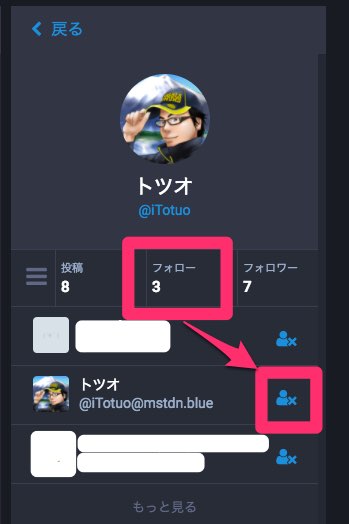
特に表示が出ませんが、灰色になり「+」マークに変わったら削除できています。
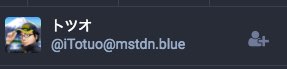
フォロワーの削除・ブロック
フォロワーの削除はできないのでブロックします。といっても何らかの経緯で新しく別の人からフォローされたらいちいち対応している訳にはいかないので、やる必要はないかもしれませんが、一応紹介します。
「フォロワー」をクリックし、ブロックしたいアイコンをクリック。
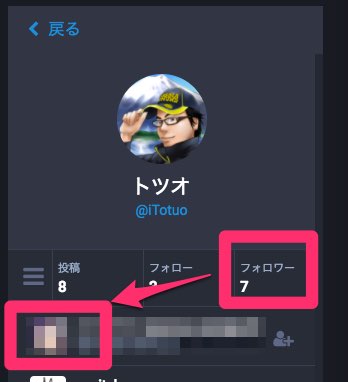
「三」をクリックし「ブロック」をクリック。
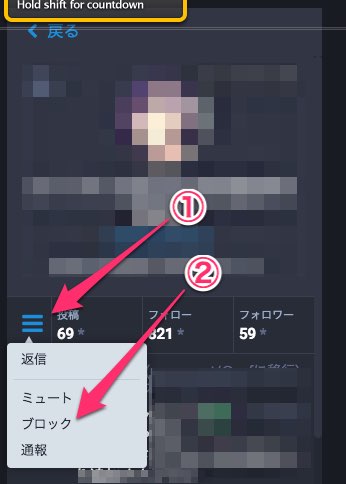
これでブロックできます。
メールアドレスの変更
「クイックメール」などのフリーの捨てアドを作れるサービスを使い捨てアドを作成。
クイックメールの場合は、アクセスして「QuickMailのメルアドを発行する」をクリック。
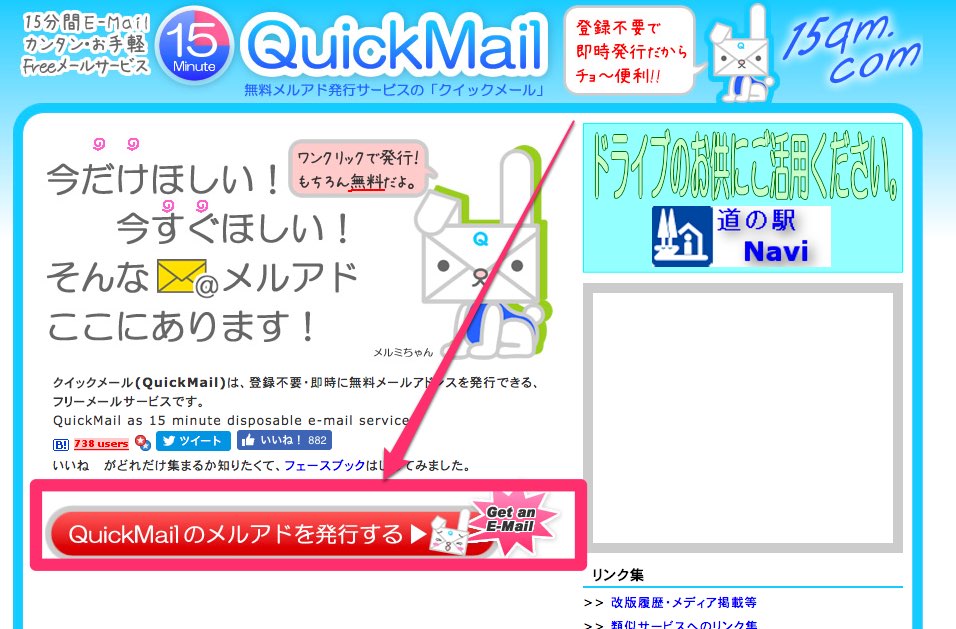
捨てアドが作成されるので、「メルアドをコピー」をクリック。
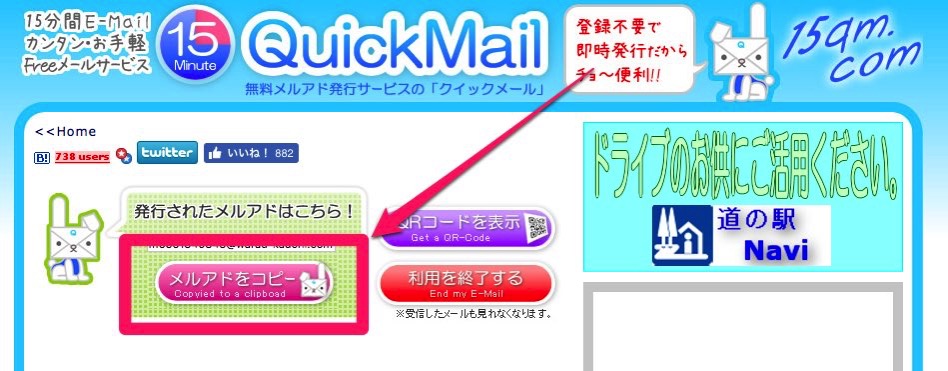
これでクリップボードに入るはずですが、入らなかったらボタンの上にあるアドレスをそのままコピーしてください。
Mastodonのページに戻り、左上の検索窓の上にある歯車マークをクリック。
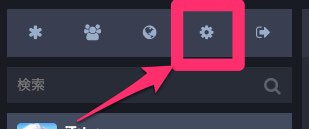
左の「ログイン情報」をクリックし、クイックメールで作成した捨てアドを入力、現在のパスワードを入力して「変更を保存」をクリック。
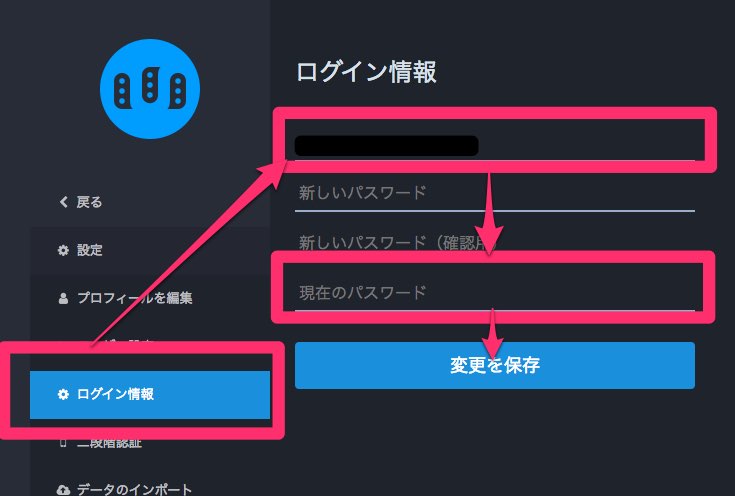
名前の変更と非公開アカウントにする
名前の変更方法です。
設定画面の「プロフィールを編集」をクリックし、名前を変更して「非公開アカウントにする」にチェックを入れ「変更を保存」をクリック。
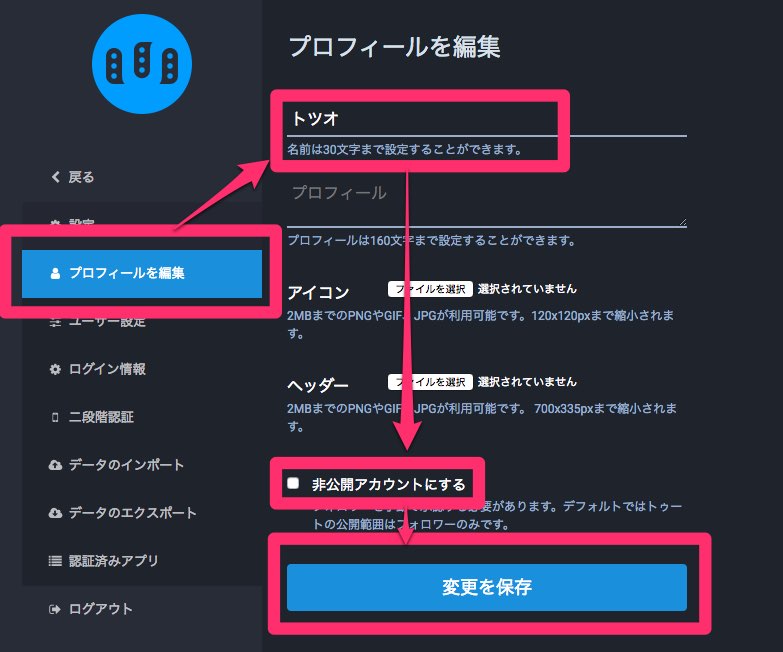
以上で完了です。
おわりに
アカウント削除機能が実装されていないってなかなか致命的ですが、そのうち実装されるでしょう。

 サーバー構築からブログ運営・マネタイズまで 1人で完結しているオールインワンブロガー。経験したり学んだ事を発信し続けていたらブログで生活できるようになりました。自分の能力(ちから)で生きていくを信念に、ストレス無く自分の人生を楽しむことをに全力を注いでいます。
サーバー構築からブログ運営・マネタイズまで 1人で完結しているオールインワンブロガー。経験したり学んだ事を発信し続けていたらブログで生活できるようになりました。自分の能力(ちから)で生きていくを信念に、ストレス無く自分の人生を楽しむことをに全力を注いでいます。
 男も脱毛しないと恥ずかしい時代到来…!!
男も脱毛しないと恥ずかしい時代到来…!!
 快適な作業環境を求めて!
快適な作業環境を求めて!





